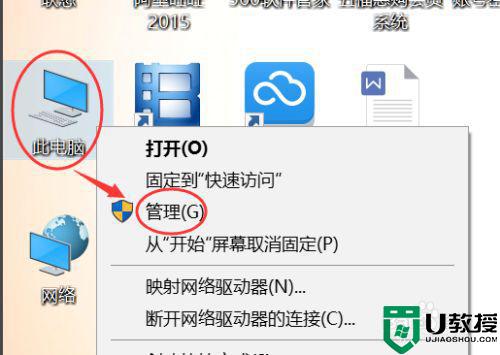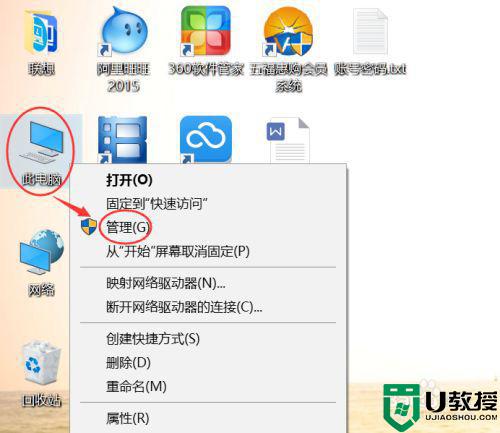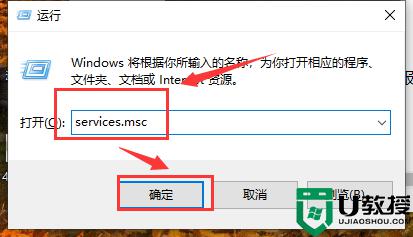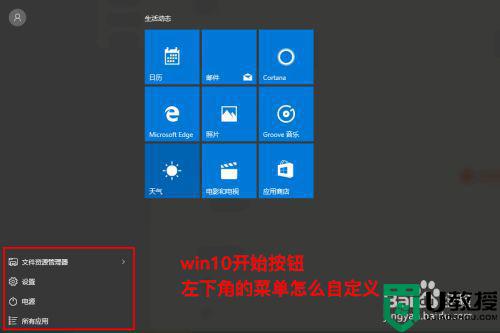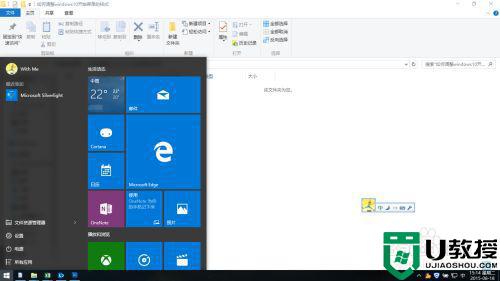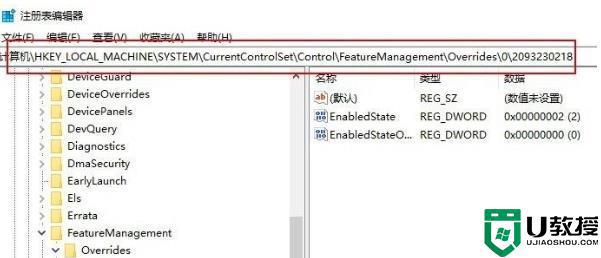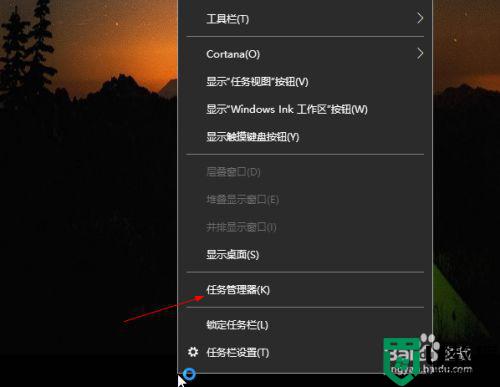笔记本win10 64位更新后点开始菜单后频闪修复方法
我们都知道,由于win10系统运行过程不是很稳定,对此微软会每隔一段时间就推送系统的更新通知,可是近日有用户在对笔记本win10 64位电脑进行更新之后,想要打开开始菜单时就出现了频闪的现象,对此应该怎么修复呢?今天小编就来教大家笔记本win10 64位更新后点开始菜单后频闪修复方法。
推荐下载:win10官方下载
具体方法:
1、首先我们点击Windows10系统桌面左下角的开始按钮,在弹出菜单中选择“运行”的菜单项。

2、然后在打开的Windows10运行窗口中输入命令gpedit.msc,点击确定按钮运行该命令。
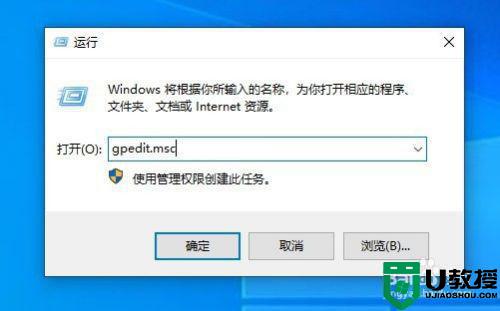
3、接下来在打开的Windows10的本地组策略编辑器窗口中依次点击“计算机配置/Windows设置/安全设置/本地策略”的菜单项,然后点击“安全选项”的菜单项。
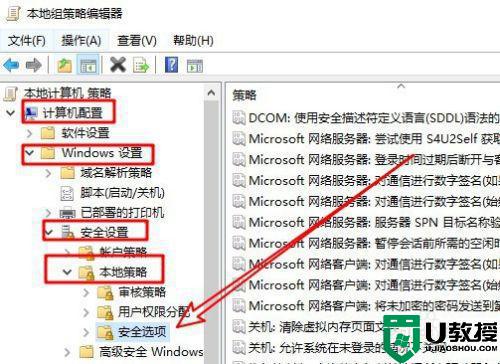
4、然后在右侧的窗口中找到“用户帐户控制:用于内置管理员帐户的管理员批准模式”的设置项。
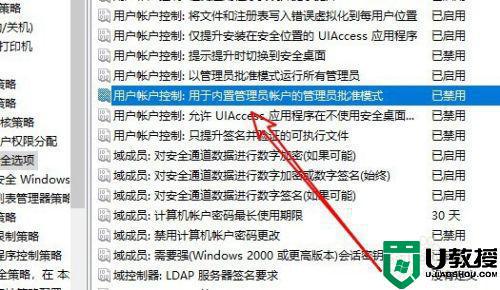
5、右键点击该设置项,在弹出菜单中选择“属性”的菜单项。
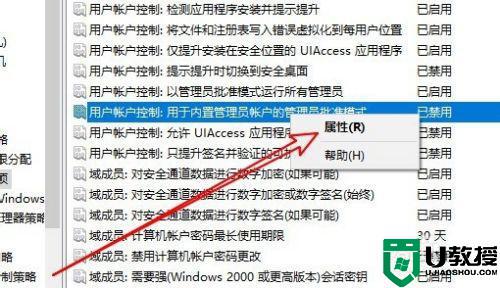
6、接下来在打开的编辑窗口中,我们选择“已启用”的选项,最后点击确定按钮就可以了。
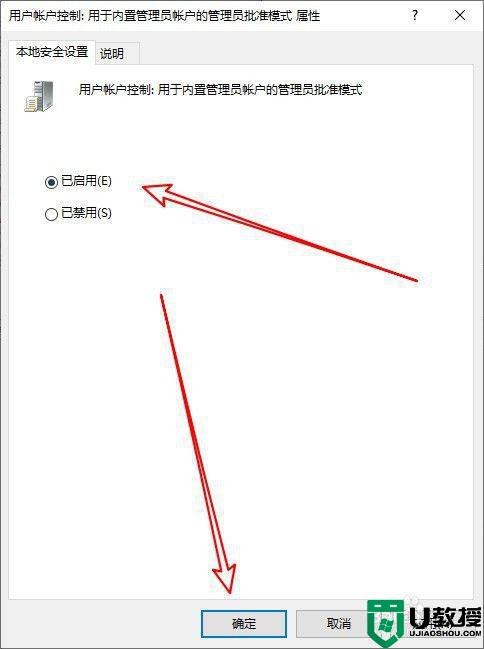
上述就是有关笔记本win10 64位更新后点开始菜单后频闪修复方法了,有遇到相同问题的用户可参考本文中介绍的步骤来进行修复,希望能够对大家有所帮助。